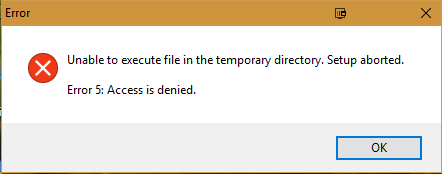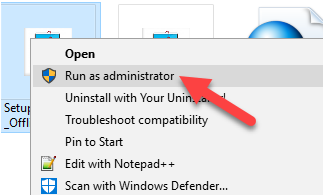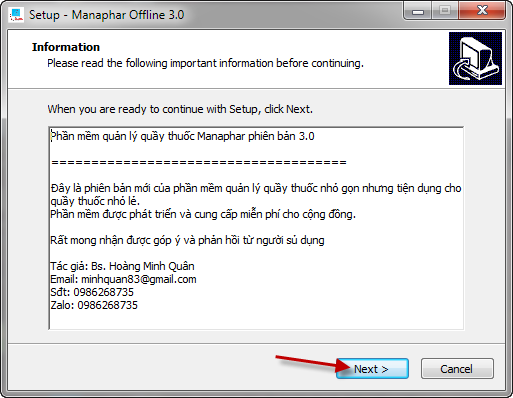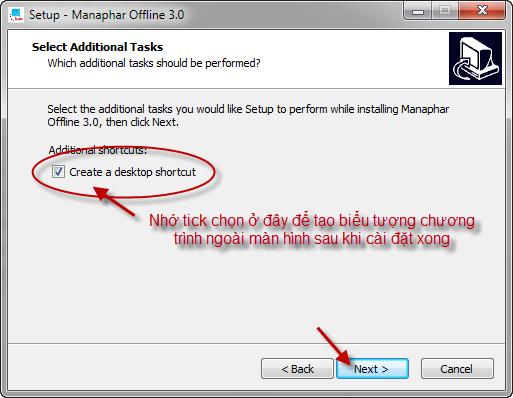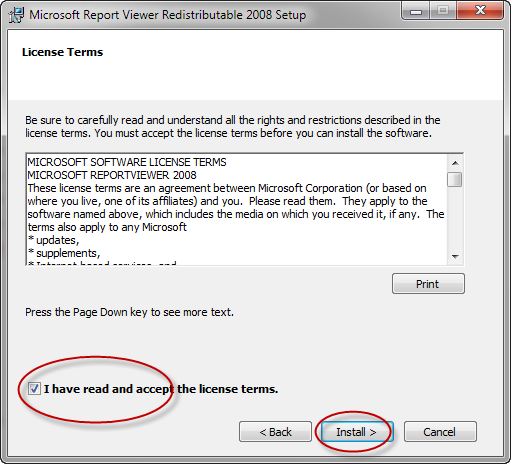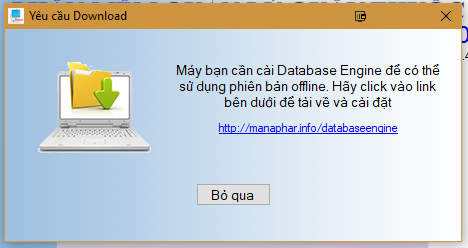Bộ Y Tế yêu cầu liên thông dữ liệu các nhà thuốc với dữ liệu dược quốc gia, nhằm kiểm soát tốt hơn vấn đề kê đơn và sử dụng kháng sinh đúng mục đích và liều lượng.
Với tinh thần đó, chúng tôi đã phát triển phiên bản Manaphar 4.0, nâng cấp so với bản 3.0 với tính năng kết nối với dữ liệu của Cục quản lý dược, tính năng này đều có thể áp dụng lên bản online lẫn offline.
Tuy nhiên, với những ai không có nhu cầu liên thông dữ liệu, vẫn có thể tắt tính năng liên thông đi với mục đích quản lý đơn thuần.
Hiện có 2 phiên bản Local và bản Cloud, hãy lựa chọn tùy nhu cầu sử dụng. Bản Local chỉ dùng trên 1 mày, còn bản Cloud có thể kết nối làm việc trên nhiều máy.
Bản Offline (Local)
Tải về và cài đặt theo link dưới đây.
 |
Nếu có vấn đề khó khăn trong lúc cài đặt, hãy xem hướng dẫn cài đặt ngay bên dưới.
Sau khi cài đặt thành công, lần đầu chạy phần mềm, hãy đăng nhập bằng tài khoản sau:
Username: pharmacist
Password: abc123
Sau khi đăng nhập thành công, hãy đổi mật khẩu hoặc tạo tài khoản khác tùy ý.
Bản Online (Cloud)
Tải về theo link bên dưới
 |
Cách cài đặt tương tự bản local. Lần đầu chạy phần mềm, hãy điền mã số dùng thử như sau (có thể copy paste cho nhanh):
BBB-BBB-BBB
Tài khoản đăng nhập vào bản online:
Username: demo
Password: abc123
Tài khoản dùng thử này không thể thay đổi mật khẩu.
Để nhận mã số sử dụng chính thức, vui lòng liên hệ Administrator.
Một số máy tính cài Windows 10, khi tải phần mềm về và cài đặt, do vấn đề thiết lập bảo mật nên có thể xuất hiện thông báo sau
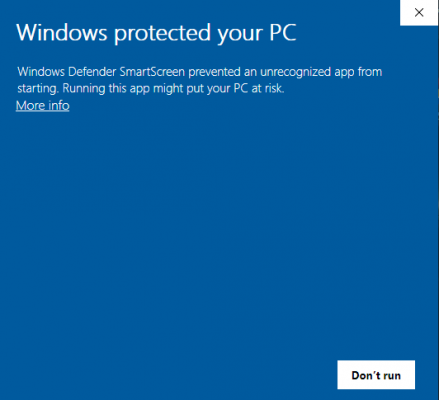
Hãy cick vào dòng More info
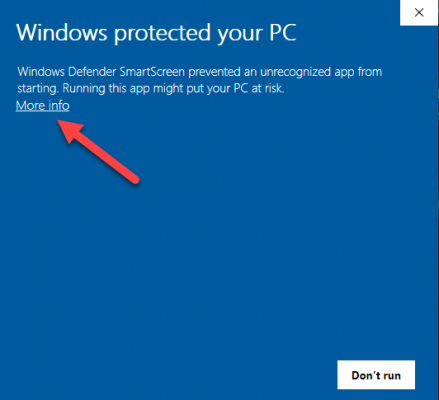
Và tiếp tục click vào nút Run anyway như hình dưới là có thể cài đặt bình thường

Tuy nhiên, một số máy tính thiết lập bảo vệ quá cao khi click vào More info mà chỉ hiện ra thông báo như dưới thì chúng ta cần thiết lập lại mức bảo vệ Windows
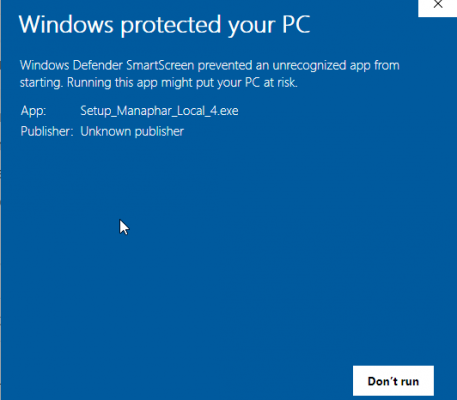
Cách chỉnh lại mức bảo vệ như sau
Tại taskbar góc dưới trái của Windows
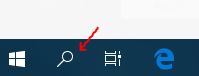
Click vào hình kính lúp và gõ tìm với tên windows security. Sau đó mở Windows Security lên như bên dưới để chỉnh thiết lập an toàn.
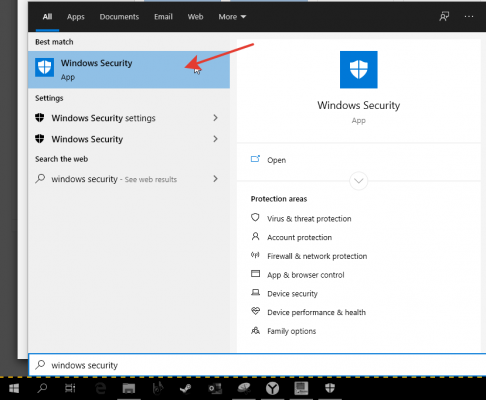
Chọn “App &…” như bên dưới
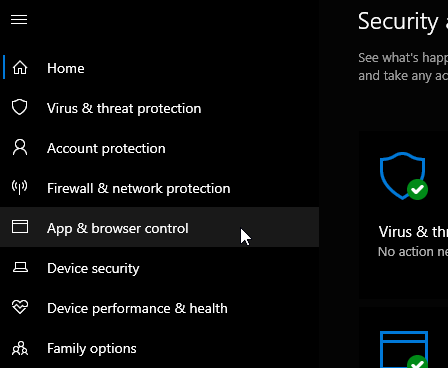
Chọn Warn hoặc Off thay vì Block như hình dưới là xong, bạn có thể cài đặt bình thường.
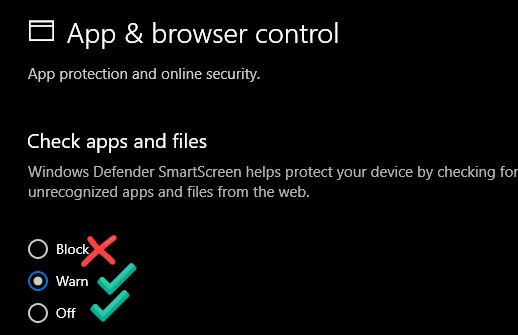
Có gì thắc mắc thêm hãy liên hệ nhé